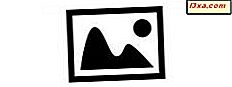
Mange har brukt Googles Picasa fotoadministrasjonsprogramvare til å lagre og dele sine bilder i skyen i mange år. Det er gratis, enkelt å bruke, og gjør det enklere å dele bildene dine med andre mennesker. Men som vi har sett, tilbyr Windows Fotogalleri mye flere funksjoner enn Picasa- skrivebordsprogrammet, så hvis du leter etter bra, gratis, foto- og bilderedigeringsprogramvare, er det mye fornuftig å bruke det i stedet. Hva om du bruker Windows Fotogalleri på datamaskinen, men du har mange Picasa nettalbum, spesielt album du har delt med andre, at du ikke klarer å flytte til et annet format? Kan de to brukes sammen? La oss finne det ut.
Tilpasse fotogalleri - Installere Picasa-plugin
Jeg kommer til å anta at du allerede har Picasa webalbumer opprettet, og du vil legge til flere bilder til dem ved hjelp av Fotogalleri . I forbindelse med opplæringen vil jeg bruke et demoalbum med bildene av amerikanske presidenter som jeg brukte i artikkelen om tagging av bilder.
Windows Photo Gallery trenger en plugin-modul for å la den publisere direkte til Picasa . Microsoft leverer plugin-modulen her. Selv om pluggen i seg selv er et par år gammel og beskrivelsen bare nevner Windows Live Photo Gallery 2011, fungerer det bra med Windows Photo Gallery 2012 .
Når du har lastet ned plugin-modulen, må du kontrollere at fotogalleriet ikke kjører, og dobbeltklikk det for å kjøre installasjonsprogrammet.

Når plugin-modulen er installert, kan du åpne Fotogalleri . På Hjem- fanen, under Deling, når du utvider listen over alternativer, ser du nå Picasa lagt til i listen.

Klikk på det nylig lagt til Picasa- alternativet, og du blir bedt om å angi e-postadressen og passordet ditt. Selv om loggboksen ikke gjør det klart hvilken e-postadresse du må levere, er det din Gmail-adresse som den vil ha. Du kan velge å ha Fotogalleri husk din ID og / eller passord for fremtidige pålogginger, hvis du vil.
 MERK: Du må ha Picasa konfigurert online allerede, eller forbindelsen vil mislykkes (som er logisk).
MERK: Du må ha Picasa konfigurert online allerede, eller forbindelsen vil mislykkes (som er logisk).
Slik publiserer du bilder i Picasa Nettalbum
Nå er du klar til å dele bildene dine. Velg bildene eller albumet i Fotogalleri som du vil sende til Picasa, og klikk deretter på knappen Share over bildene dine. Hvert album har sitt eget sett med knapper.
Fra Aktiveringsmenyen, klikk Aktiver synkronisering .

Du får et vindu som lar deg velge forskjellige alternativer for ditt webalbum. Du kan godta standardinnstillingene, eller endre noen innstillinger som du ønsker.

Her er måtene du kan endre innstillingene dine på. I forbindelse med opplæringen tok jeg imot standardinnstillingene, noe som burde fungere bra for de fleste.

Du får se en liten melding om at albumet synkroniseres.

Og så en melding om at albumet er synkronisert og deles bare med deg. Dette er hva vi skal forandre i neste del av opplæringen.

Slik deler du bildene dine med andre mennesker
Nå som du har lastet opp bildene dine fra Fotogalleri til Picasa webalbum, er det på tide å bruke Picasas funksjoner for å dele albumet ditt.
Klikk på rullegardinmenyen Del igjen og velg Vis på nettet .

Dette tar deg direkte til Picasa- albumet ditt. Merkelig nok, hvis du vil dele albumet ditt, starter du ikke ved å klikke på Del- knappen. Klikk på den lille nedpilen på høyre side av skjermen for å konfigurere deling.

Du får et par alternativer for din del-Google + eller via en lenke.

Hvis du vil dele albumet med kretsene dine via Google+, klikker du i boksen «Legg til navn, sirkler eller e-postadresser», og det vil vise Google + -alternativene dine.

Derfra kan du klikke på navnet på sirkelen du vil dele med. Ulempen med å gjøre dette er at du ikke kan velge og velge hvilket av folkene i sirkelen som skal sendes til. Det ser ut til å være alt eller ingenting.

Hvis du ikke vil dele med en hel sirkel, ser Del via Link ut til å være et bedre alternativ. Klikk på dette, og Picasa vil vise en lenke som allerede er uthevet, slik at du kan kopiere og lime den inn i en e-post eller en melding eller hva du vil. Det er en advarsel om at alle som får koblingen, kan også dele albumet ditt og en nyttig boks for å klikke hvis du ikke vil at dette skal skje.

Dessverre, hvis du velger alternativet Disable reshares, tørker det ut koblingen din. Dette virker som en veldig dum design for meg, men det er slik det virker.

Men nå siden du har konfigurert delingsalternativene dine, har du en annen måte å dele, og det er den Share- knappen som vi omgått før. Klikk på dette, og du får flere alternativer. Det kommer opp for å dele albumet med kretsene dine, så hvis du ikke vil ha det, klikk X-knappen i kretsobjektet ditt for å fjerne det.

Da kan du begynne å skrive inn folks navn. Hvis de er i din venneliste for Google+, eller dine kontakter, får du en liste over muligheter å velge mellom. Her har jeg begynt å skrive inn et kjent navn.

Klikk på det navnet, og Picasa legger det inn i listen over personer som skal deles med. Klikk på Del, og det er så enkelt som det.

Konklusjon
Selv om Picasa- deling ikke er en del av Windows Photo Gallery "ut av boksen, er det enkelt å legge til det. Med disse to flotte gratis verktøyene som fungerer sammen, kan du enkelt redigere, lagre og dele bildene dine med bare noen få klikk. Har du brukt Fotogalleri til å dele Picasa- albumene dine? Vennligst fortell oss om det i kommentarene.


